PT-9800PCN
FAQ & Fehlerbehebung |
Wie übertrage ich Vorlagen oder andere Daten vom Computer zum Drucker?
P-touch Transfer Manager starten
-
Klicken auf das Startmenü -[Alle Programme] - [Brother P-touch] - [P-touch Tools] - [P-touch Transfer Manager 2.x].
Wenn der P-touch Transfer Manager startet, wird das Hauptfenster angezeigt.
Sie können den P-touch Transfer Manager auch aus dem P-touch Editor starten. Klicken Sie auf [Datei] - [Vorlage Übertragen].
Vorlagen oder andere Daten vom Computer zum Drucker übertragen
-
Führen Sie folgende Schritte aus um Vorlagen vom Computer zum Drucker zu übertragen.
Diese Funktion ist nur verfügbar, wenn der Computer und der Drucker via USB miteinander verbunden sind.
-
Schliessen Sie den Computer und den Drucker via USB miteinander und schalten Sie den Drucker ein.
Der Name des Druckermodells wird in der Ordneranzeige aufgeführt.
Wenn Sie einen Drucker in der Ordneranzeige ausgewählt haben, werden die aktuellen Vorlagen und andere Daten, welche im Gerät gespeichert sind, angezeigt.
-
Wählen Sie den Drucker, auf welchen Sie die Vorlagen oder anderen Daten übertragen möchten.
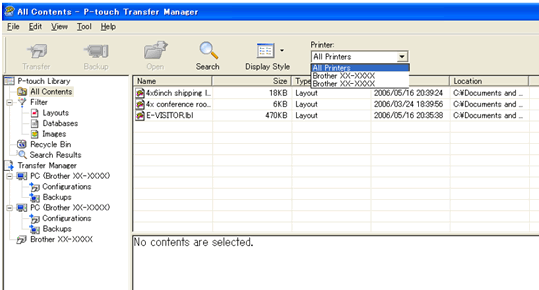
-
Rechtsklick auf den [Konfigurationen] Ordner, wählen Sie [Neu], und erstellen Sie einen neuen Ordner.
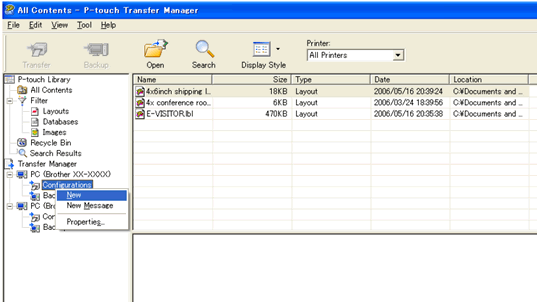
Im obenstehenden Beipiel wurde der Ordner [Transfer] erstellt.
-
Ziehen Sie die Vorlage oder anderen Daten, welche Sie übertragen möchten, in den neuen Ordner.
Sie können nach Vorlagen oder anderen Daten suchen, indem Sie [Alle Inhalte] wählen oder indem Sie eine der Kategorien unter [Filter], wie z.B. [Layouts] wählen. Wenn Sie mehrere Vorlagen oder Daten übertragen möchten, ziehen Sie sämtliche Daten in den neuen Ordner. Jede Datei erhält eine Schlüsselnummer (Speicherort auf dem Drucker) wenn Sie in den Ordner verschoben wird.
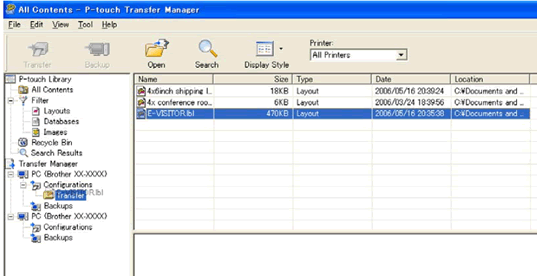
-
Um den zugewiesenen Schlüssel einer Datei anzupassen, Rechtsklick auf die Datei, wählen Sie [Schlüssel zuordnen], und wählen Sie die gewünschte Schlüsselnummer.
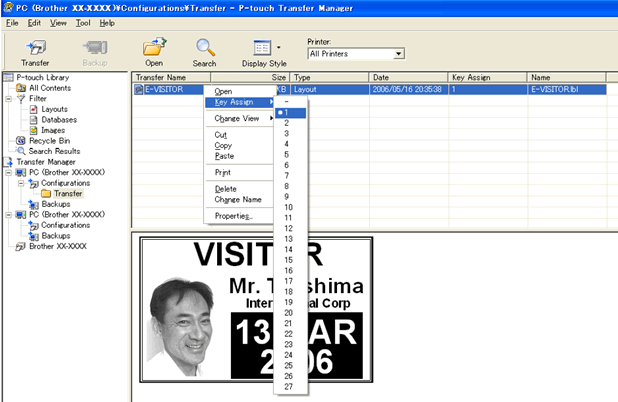
- Alle übertragenen Daten erhalten eine Schlüsselnummer.
- Wenn die übertragenen Vorlagen oder Daten dieselbe Schlüsselnummer haben, wie eine bereits auf dem Drucker gespeicherte Datei, wird diese überschrieben. Sie können die bereits gespeicherten Daten als Backup hinterlegen.
- Wenn der Druckerspeicher voll ist, löschen Sie eine oder mehrere Vorlagen aus dem Speicher.
-
Um den Namen der zu übertragenden Daten anzuspassen, klicken Sie auf die gewünschte Datei und geben Sie einen neuen Namen ein. Die Anzahl Zeichen, welche Sie für den Namen benutzen können, kann je nach Gerätetyp limitiert sein.
-
Wählen Sie den Ordner, welche die Daten enthält, die Sie übertragen möchten, und klicken Sie auf [Übertragen]. Eine Bestätigungsnachricht wird angezeigt.
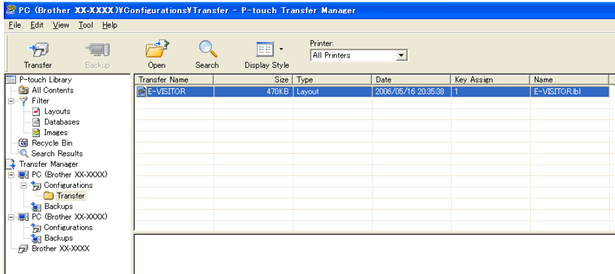
- Sie können auch einzelne Dateien übertragen, ohne einen neuen Ordner zu erstellen. Wähen Sie die Vorlage oder Datei, welche Sie übertragen möchten, und klicken Sie auf [Übertragen].
- Mehrere Dateien und Ordner können auf einmal ausgewählt und übertragen werden.
-
Klicken Sie auf [OK].
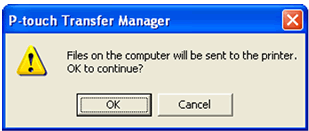
- Die ausgewählten Vorlagen, Ordner oder Dateien werden auf den Drucker übertragen.
Rückmeldung zum Inhalt
Helfen Sie uns dabei, unseren Support zu verbessern und geben Sie uns unten Ihre Rückmeldung.
